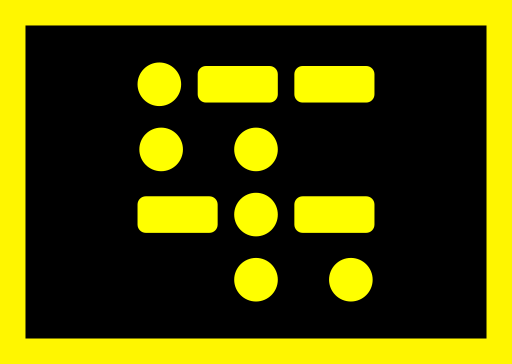Outils pour utilisateurs
si:aruba
Différences
Ci-dessous, les différences entre deux révisions de la page.
| Les deux révisions précédentesRévision précédenteProchaine révision | Révision précédente | ||
| si:aruba [2024/09/11 13:41] – vincent | si:aruba [2024/09/30 19:44] (Version actuelle) – [Plan d'utilisation des ports] vincent | ||
|---|---|---|---|
| Ligne 12: | Ligne 12: | ||
| * Port 2 : port ayant accès au VLAN de management (configuré en mode access) | * Port 2 : port ayant accès au VLAN de management (configuré en mode access) | ||
| * Port 4 : non configuré | * Port 4 : non configuré | ||
| - | * Ports 5 à 18 : ports configurés sur le VLAN 101 en mode hybride. Il est possible d' | + | * Ports 5 à 16 : ports configurés sur le VLAN 101 en mode hybride. Il est possible d' |
| + | * Ports 17 et 18 : ports configurés sur le VLAN 300 et dédiés uniquement au cluster Proxmox : ce VLAN n'est pas géré par le routeur et n'est pas relié au reste du réseau | ||
| * Ports 19 à 24 : ports configurés sur le VLAN 102. Ils sont réservés aux serveurs et aux machines hébergeant des services. | * Ports 19 à 24 : ports configurés sur le VLAN 102. Ils sont réservés aux serveurs et aux machines hébergeant des services. | ||
| * Ports 25 et 26 : ports de type SFP configurés en LACP (ils fonctionnent ensemble comme si c' | * Ports 25 et 26 : ports de type SFP configurés en LACP (ils fonctionnent ensemble comme si c' | ||
| Ligne 18: | Ligne 19: | ||
| * TRK1 : cette interface est configurée en mode trunk (au sens VLAN). Il donne accès aux VLAN 201 et 101 et il permet de relier le switch Cisco au reste du monde. | * TRK1 : cette interface est configurée en mode trunk (au sens VLAN). Il donne accès aux VLAN 201 et 101 et il permet de relier le switch Cisco au reste du monde. | ||
| + | |||
| + | {{ : | ||
| ===== Configuration ===== | ===== Configuration ===== | ||
| Ligne 31: | Ligne 34: | ||
| En cas de modifications, | En cas de modifications, | ||
| + | {{ : | ||
| + | |||
| + | ==== Agréger des ports SFP ==== | ||
| + | |||
| + | Sous Aruba, le mode TRUNK signifie une agrégation de ports pour qu'il fonctionne de concert. Dans notre cas, les ports SFP 25 et 26 sont utilisés pour connecter un switch Cisco avec des fibres optiques. Pour agréger des ports, on se rend dans la section **Trunk Configuration** et on choisit la première interface commençant par //TRK//. En cliquant sur **Edit**, on peut alors sélectionner les deux ports physiques souhaités pour qu'ils soient associés au TRUNK. Cliquer sur **Apply** pour valider, puis sur la disquette en haut. | ||
| + | |||
| + | Toute configuration future se fera alors sur l' | ||
| + | |||
| + | {{ : | ||
| ==== VLAN sur les ports ==== | ==== VLAN sur les ports ==== | ||
| Ligne 37: | Ligne 49: | ||
| On commence par ajouter les VLAN souhaités dans la partie **VLAN Configuration** : le bouton en forme de plus permet d' | On commence par ajouter les VLAN souhaités dans la partie **VLAN Configuration** : le bouton en forme de plus permet d' | ||
| - | {{ : | + | {{ : |
| Une fois les VLAN ajoutés, on peut modifier les appartenances des VLAN dans la section **VLAN Membership - By Interface** et le filtrage dans la section **VLAN Interface Configuration**. Le filtrage permet de choisir le PVID du port et donc le VLAN qui sera autorisé sur ce dernier. On peut alors configurer nos ports en fonction de nos besoins : | Une fois les VLAN ajoutés, on peut modifier les appartenances des VLAN dans la section **VLAN Membership - By Interface** et le filtrage dans la section **VLAN Interface Configuration**. Le filtrage permet de choisir le PVID du port et donc le VLAN qui sera autorisé sur ce dernier. On peut alors configurer nos ports en fonction de nos besoins : | ||
| * Les ports dédiés aux serveurs seront configurés en mode Untagged (ou Access) : seul leur VLAN pourra passer dans le port et ils auront directement une IP venant de ce VLAN. | * Les ports dédiés aux serveurs seront configurés en mode Untagged (ou Access) : seul leur VLAN pourra passer dans le port et ils auront directement une IP venant de ce VLAN. | ||
| - | {{ : | + | {{ : |
| - | {{ : | + | {{ : |
| * Les ports dédiés aux clients (smartphone, | * Les ports dédiés aux clients (smartphone, | ||
| - | {{ : | + | {{ : |
| - | {{ : | + | {{ : |
| * 4 ports seront configurés en mode Tagged (ou Trunk) : ils laisseront passer tous les VLAN et ajouteront un tag aux paquets sortants en fonction de leur origine. Cela permet ainsi aux VLAN du routeur OpenWRT de passer sur le switch via la couche L2. Trois ports laisseront tous les VLAN passer et les ports SFP ne laisseront passer que certains d' | * 4 ports seront configurés en mode Tagged (ou Trunk) : ils laisseront passer tous les VLAN et ajouteront un tag aux paquets sortants en fonction de leur origine. Cela permet ainsi aux VLAN du routeur OpenWRT de passer sur le switch via la couche L2. Trois ports laisseront tous les VLAN passer et les ports SFP ne laisseront passer que certains d' | ||
| - | {{ : | + | {{ : |
| - | {{ : | + | {{ : |
si/aruba.1726062079.txt.gz · Dernière modification : de vincent
Outils de la page
Sauf mention contraire, le contenu de ce wiki est placé sous les termes de la licence suivante : GNU Free Documentation License 1.3